- harutaka ヘルプセンター(企業向け)
- harutaka BI(ビジネスインテリジェンス)
- harutaka BIとは
harutaka BIの面接担当者一覧画面の使い方
harutaka BI(ビジネスインテリジェンス)の面接担当者一覧画面の使い方を説明します。
手順
1. [面接担当者]タブを選択する
harutaka BI ダッシュボード画面上部の[面接担当者]タブを選択すると、面接担当者一覧画面が表示されます。
2. 募集を選択する
確認したい募集を、ヘッダーのドロップダウンリストから選択します。すると、選択した募集内の結果が表示されます。
ご参考
募集は、harutakaの設定を引き継いで作成されています。
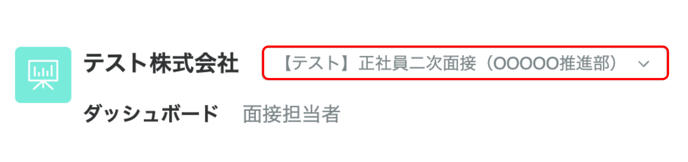
面接担当者の詳細を確認する
面接担当者の詳細情報を確認したい場合は、名前もしくは項目をクリックすると、面接担当者詳細画面が表示されます。
ご参考
面接担当者詳細画面の使い方

昇順降順を設定する
面接担当者の表示順を変えたい場合は、一覧のヘッダーにある項目をクリックします。昇順または降順を適用できます。
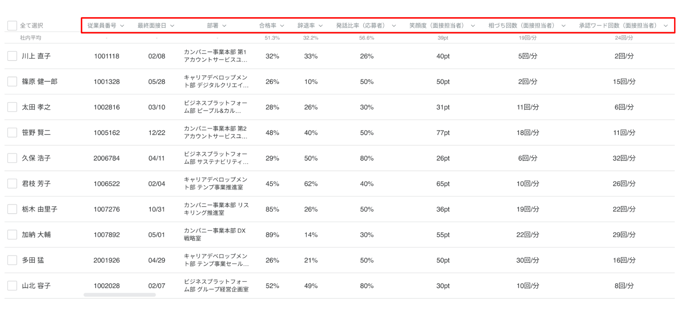
面接担当者を検索する
面接担当者を検索したい場合は、画面右上にある検索窓にキーワードを入力して「Enterキー」を押してください。氏名で検索ができます。
面接担当者情報をCSVでダウンロードする
1. ダウンロードしたい面接担当者のチェックボックスを選択する
書き出したい面接担当者の名前の左のチェックボックスを選択します。
一覧のヘッダーにある[全て選択]のチェックボックスを選択すると全面接担当者を選択できます。
2. [CSVダウンロード]をクリックする
ページ下部に表示される[CSVダウンロード]をクリックすると、選択した面接担当者の情報がCSVファイルでダウンロードできます。
